有很多人都说对硬盘分区的时候,很多情况下会造成数据的损伤与丢失,所以就算需要也不敢轻易对硬盘进行分区,这成为了很多人的烦恼,但是其实我们谨慎一些就可以给硬盘进行无损分区。那么win10系统硬盘怎么无损分区呢?今天就为大家介绍win10系统硬盘无损分区的方法。
硬盘无损分区方法步骤:
1、右键点击“我的电脑”,然后选择“管理”,如图所示:
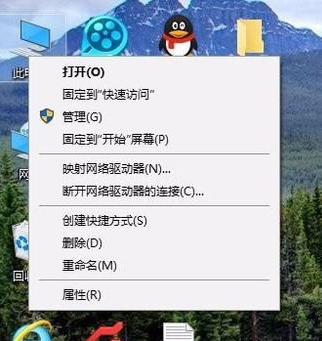
2、弹出的窗口中,选择“磁盘管理”,如图所示:
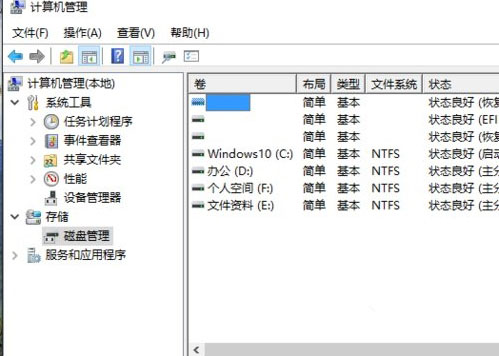
3、在窗口的右下边可以看到磁盘,选择你要分区的磁盘,右键点击,然后选择“压缩卷”,如图所示:

4、系统会计算出可以压缩空间,输入你需要压缩空间,然后点击压缩,如图所示:
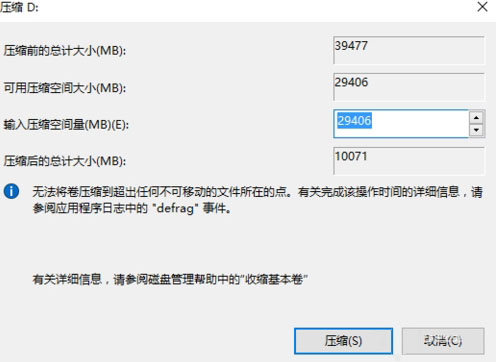
5、压缩完成后,会看到一个未分配的分区,右键点击,选择“新建简单卷”,如图所示:
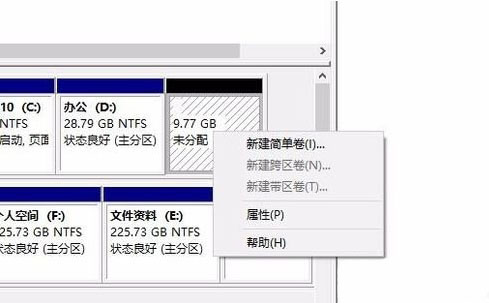
6、按照提示,选择下一步,如图所示:
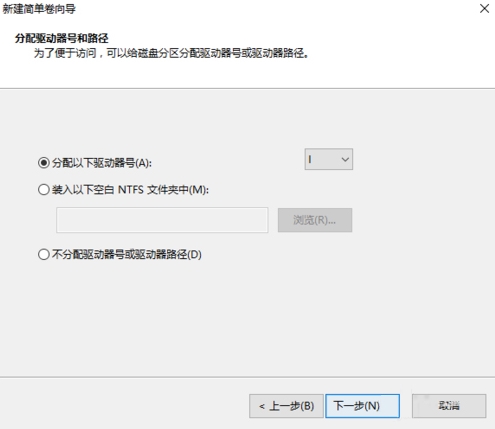
7、新建完成后,你就可以在我的电脑看到新建的分区了,而且磁盘的数据不会有任何影响。如图所示:
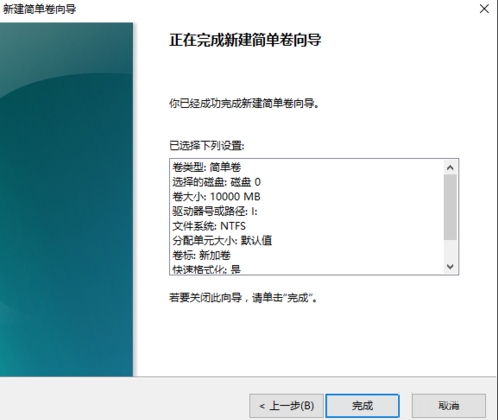
关于win10系统硬盘无损分区的详细解决方法就为大家介绍到这里了,用户们只需要按照上述操作方法进行无损分区就可以了。












